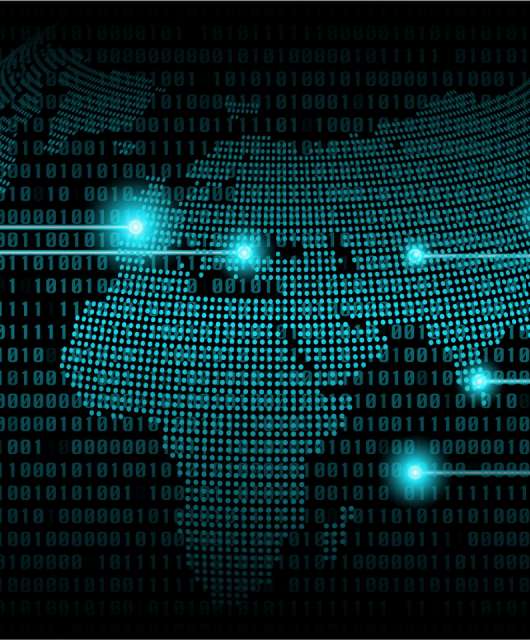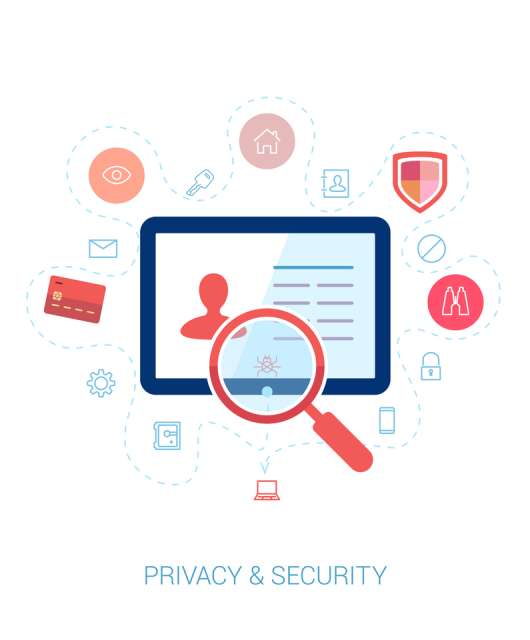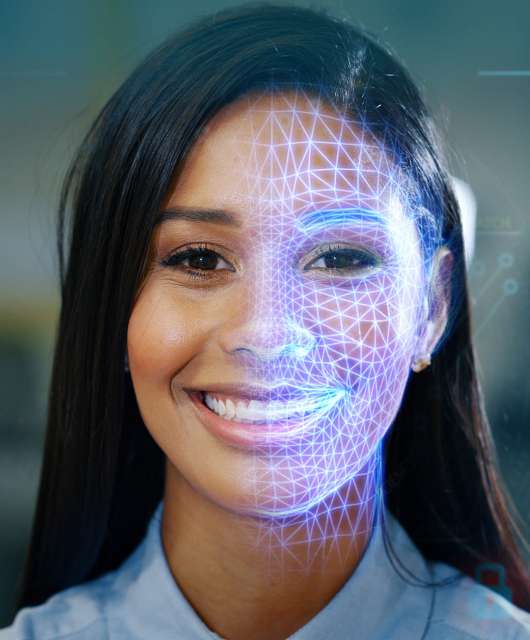Les projets open source ont leurs avantages et leurs inconvénients. Bien qu’ils vous permettent de personnaliser votre expérience, les virus peuvent également se greffer sur leur code et infiltrer votre appareil. C’est ce qui s’est passé avec le virus Chromium.
Qu’est-ce que Chromium ?
Chromium est un projet de navigateur web open-source créé par Google. Une majorité du code imite le navigateur classique de Google Chrome, mais la différence est qu’une partie du code est fournie par d’autres. Bien que Chromium soit un navigateur légitime, son code open-source l’a rendu instable, plein de bugs et une cible de propagation de virus.
Qu’est-ce que le virus Chromium ?
Le virus Chromium est un navigateur web malveillant créé à l’aide du code Chromium. Il est capable de remplacer le navigateur Chrome ainsi que ses raccourcis d’origine par des faux. Il peut modifier la valeur par défaut du moteur de recherche sur votre navigateur afin que vous soyez dirigé vers de faux résultats de recherche sponsorisés, et il peut également contrôler vos applications, thèmes et extensions.
Le virus Chromium peut pénétrer dans votre système de plusieurs manières. Certaines d’entre elles incluent un téléchargement après la visite d’un site malveillant ; une fausse alerte vous invitant à mettre à jour votre logiciel ou votre navigateur web ; un téléchargement de programmes freeware ou shareware qui l’ont secrètement groupé ; ou une pièce jointe infectée. Dans certains de ces cas, vous savez peut-être que vous l’avez téléchargé, tandis que d’autres fois, les signes du téléchargement apparaîtront plus tard.
Les signes que le virus Chromium est sur votre ordinateur
Il y a quelques indications qui vous alerteront du virus Chromium sur votre ordinateur :
- La page d’accueil par défaut de votre navigateur web est différente.
- La page du moteur de recherche est modifiée lorsqu’un « nouvel onglet » est sélectionné.
- Votre expérience de navigation est remplie de résultats de recherche non pertinents.
- Il y a une augmentation des publicités.
- Le PC devient lent et l’utilisation du processeur est élevée.
- Vous n’êtes pas autorisé à utiliser les applications et programmes installés.
Si vous remarquez tout ou partie de ces problèmes, vous devrez supprimer le virus Chromium de votre ordinateur. Vous pouvez le faire facilement avec un programme antivirus comme Panda Security Cloud Cleaner ou vous pouvez ajuster vos paramètres manuellement.
Comment supprimer le virus Chromium de votre PC
Si le virus a été téléchargé sur votre PC, vous devrez le trouver sur votre appareil et le désinstaller. Suivez les instructions.
Supprimer Chromium de Windows 7, Windows 8 ou Windows 10
Étape 1 : Cliquez sur « Démarrer » (logo dans le coin inférieur gauche du bureau).
Étape 2 : Choisissez « Panneau de configuration ». Si vous ne voyez pas l’option, recherchez-la dans la barre de recherche.
Étape 3 : Recherchez « Programmes et fonctionnalités ».
Étape 4 : Choisissez « Désinstaller un programme » et sélectionnez Chromium ou toute autre application suspecte récemment installée (trier par date).
Supprimer Chromium de Windows XP
Étape 1 : Cliquez sur « Démarrer » dans le coin inférieur gauche de l’écran.
Étape 2 : Choisissez « Paramètres ».
Étape 3 : Cliquez sur « Panneau de configuration ».
Étape 4 : Choisissez « Ajouter ou supprimer des programmes » et supprimez Chromium.
Supprimer Chromium de Mac OSX
Étape 1 : Cliquez sur « Finder » en bas à gauche de votre écran.
Étape 2 : Sélectionnez « Applications » dans le menu de gauche.
Étape 3 : recherchez l’application Chromium à l’aide de la fonction de recherche.
Étape 4 : faites glisser l’application vers la corbeille dans le coin inférieur droit de votre écran.
Étape 5 : Faites un clic droit sur la corbeille et sélectionnez « Vider la corbeille ».
Supprimer les logiciels malveillants de votre navigateur Internet
Même si le virus Chromium est supprimé de votre appareil, il se peut que d’autres logiciels malveillants ou logiciels publicitaires aient été inclus dans le téléchargement. Pour supprimer l’un de ces modules complémentaires de navigateur ou logiciels malveillants, nous avons un guide étape par étape pour supprimer les logiciels publicitaires de chaque navigateur Internet.
Supprimer les logiciels malveillants d’Internet Explorer
Étape 1 : Cliquez sur l’icône d’engrenage dans le coin supérieur droit de l’écran d’Internet Explorer.
Étape 2 : Sélectionnez « Gérer les modules complémentaires ».
Étape 3 : Recherchez les extensions récemment ajoutées qui semblent suspectes.
Étape 4 : Sélectionnez l’entrée suspecte et cliquez sur « Supprimer ».
Supprimer les logiciels malveillants de Google Chrome
Étape 1 : Cliquez sur l’icône de menu sur Chrome (coin supérieur droit).
Étape 2 : Sélectionnez « Plus d’outils ».
Étape 3 : Cliquez sur « Extensions ».
Étape 4 : Recherchez tous les modules complémentaires de navigateur qui semblent suspects et sélectionnez « Supprimer ».
Supprimer les logiciels malveillants de Mozilla Firefox
Étape 1 : Cliquez sur le menu Firefox dans le coin supérieur droit de l’écran.
Étape 2 : Choisissez « Modules complémentaires ».
Étape 3 : sélectionnez « Extensions ».
Étape 4 : Supprimez tous les plug-ins suspects récemment installés.
Supprimer les logiciels malveillants de Safari
Étape 1 : Ouvrez votre navigateur Safari, puis choisissez le menu « Safari » en haut à gauche de votre écran.
Étape 2 : Choisissez « Préférences ».
Étape 3 : Sélectionnez « Extensions ».
Étape 4 : Recherchez les extensions suspectes récentes et cliquez sur « Désinstaller ».
Bien que le virus Chromium n’endommage pas le système de votre ordinateur, il peut influencer votre navigation et vous exposer à des virus plus dangereux. Pour vous assurer que votre ordinateur est protégé contre ces menaces, essayez l’antivirus gratuit de Panda Security.